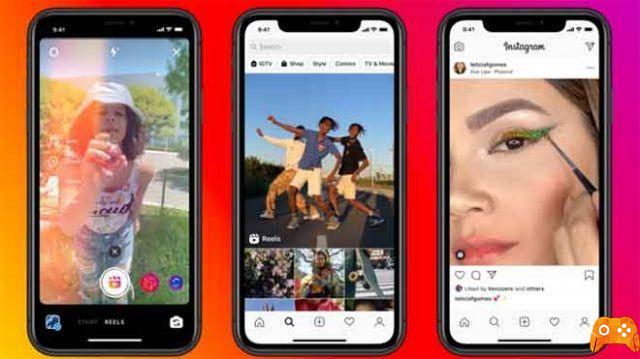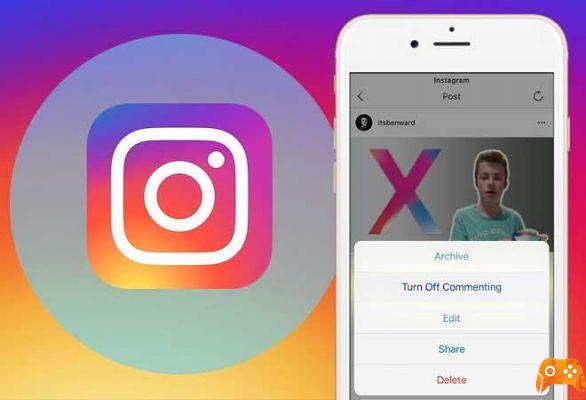
Cómo deshabilitar los comentarios en Instagram. Cómo deshabilitar los comentarios en Instagram. ¿Cómo desactivo los comentarios de mis publicaciones de Instagram? Puede deshabilitar los comentarios de Instagram si no desea que sus seguidores o el público en general respondan a su publicación. Puede deshabilitar los comentarios en Instagram publicación por publicación solo antes de publicar o después de que se haya publicado una publicación.
Si bien permitir que los seguidores comenten en sus publicaciones de Instagram puede ser una experiencia positiva, puede haber ocasiones en las que quiera compartir algo pero no desee comentarios. Tal vez esté publicando algo que podría ser controvertido o comparta un tema que es difícil de discutir pero que parece importante publicar; cualquiera que sea el motivo, Instagram le permite deshabilitar los comentarios en sus publicaciones. (Cómo deshabilitar los comentarios en Instagram)
- Qué sucede cuando dejo de seguir a alguien en Instagram
Puede deshabilitar los comentarios en las publicaciones de Instagram antes de publicar o después de que se haya publicado una foto o un video en su feed. Desafortunadamente, no es posible desactivar los comentarios en todos los ámbitos y tendrá que desactivarlos publicación por publicación, pero esto le brinda más flexibilidad, ya que puede haber ocasiones en las que desee que sus seguidores puedan opinar. Aquí se explica cómo deshabilitar los comentarios en Instagram.
Con más de mil millones de usuarios según Statista, Instagram es un gran lugar para fomentar el compromiso con su marca. En un mundo muy visual, le permite transmitir su mensaje rápida y fácilmente. Pero hay una desventaja en las redes sociales, e Instagram no es una excepción. Si bien la mayoría de los usuarios son perfectamente adorables, hay algunos huevos podridos en el mazo.
Personas que trollean las páginas de las redes sociales en busca de formas de causar estragos. Pueden ser extremadamente desagradables e incluso pueden dañar su marca si no se manejan adecuadamente. Cuando se trata de lidiar con trolls en Instagram, hay algunas formas de hacerlo:
- puedes reaccionar: Normalmente no es la mejor estrategia porque terminas dando más trabajo a los trolls. Disfrutan más de este tipo de interacción porque significa que están obteniendo una reacción.
- Puedes ignorar los comentarios.: Esta es la mejor manera de pelear en la mayoría de los casos, pero significa que los comentarios abusivos se dejan en su lugar. Tampoco impide que el troll siga comentando.
- Puedes desactivar los comentarios de la publicación.: Esto suena drástico, pero si tienes un troll que no te deja en paz, podría ser la mejor manera de callarlo. De esta forma, nadie podrá volver a comentar la publicación. Desafortunadamente, también significa que nadie podrá ver los comentarios anteriores en esa publicación.
- Puedes borrar el comentario ofensivo.: No es tan drástico como cerrar los comentarios por completo, pero tiene la ventaja de dejar los buenos comentarios en su lugar y permitir una mayor discusión. Desafortunadamente, eso puede no ser suficiente para que el troll te deje en paz.
En este post, nos centraremos más en como deshabilitar los comentarios en instagram.
- Cómo usar Instagram: 7 consejos para usarlo al máximo
¿Debo desactivar los comentarios?
Deshabilitar los comentarios es, como se mencionó anteriormente, un paso bastante drástico. Está impidiendo una mayor interacción con la publicación y también ocultando todos los comentarios positivos. Es algo que debe transformarse como último recurso.
Intenta borrar el comentario primero. Puede hacerlo simplemente seleccionando el comentario y deslizando el dedo hacia la izquierda. Aparecerá el ícono de la papelera y tendrás la oportunidad de eliminar el comentario o eliminarlo y reportar a la persona que comenta.
Lo que hará es eliminar el comentario. Lo que no hará es evitar que el troll haga nuevos comentarios. Incluso si los denuncia como spam, la cuenta de usuario no se eliminará hasta que Instagram haya realizado una investigación.
El troll podría abrir fácilmente una nueva cuenta. Además, los trolls a veces "cazan" juntos. Si un troll envía spam a tu publicación y deja comentarios negativos, deshabilitar los comentarios puede ser una buena manera de evitar daños mayores y evitar que sean una molestia.
Eso no es ideal, pero siempre puede volver a activar los comentarios más tarde si lo desea. Puede crear comentarios en una nueva publicación o incluso comprar comentarios Insta para ahorrar tiempo y velocidad.
Cómo deshabilitar los comentarios en Instagram al crear una nueva publicación
Los comentarios para cada publicación deben administrarse individualmente. No hay configuraciones universales cuando se trata de deshabilitar los comentarios en su cuenta. A veces, un troll seguirá cada paso que das en el sitio. Eliminas sus comentarios y publicas otros nuevos. Publica algo nuevo y te persiguen por eso también. Aquí es donde puede ser útil deshabilitar los comentarios en una nueva publicación. Para hacer esto, necesitarás:
- Inicia sesión en la aplicación de Instagram.
- Haga clic en "Compartir" como lo haría normalmente y tome una nueva foto o elija una de su biblioteca para compartir.
- Realice los cambios que desee realizar, como lo haría normalmente. Aplicar filtros, recortar la imagen, etc.
- Luego presione el botón “Siguiente”.
- Mire la parte inferior de la página y busque el botón "Configuración avanzada". Haz click en eso.
- Desde allí, puede optar por desactivar los comentarios para esa publicación.
- Entonces, todo lo que tiene que hacer es presionar el botón "Atrás" y compartir como lo haría normalmente.
- Para asegurarse de que tiene este derecho, verifique la publicación; si falta el botón de publicación, ha seguido correctamente los pasos.
Cómo deshabilitar los comentarios de Instagram en una publicación existente
A veces no desea desactivar los comentarios desde el principio. Si lo desea, puede optar por deshabilitarlos en cualquier momento durante la vigencia de la publicación. Si tu publicación ya ha sido compartida, deberás:
- Inicie la aplicación de Instagram como de costumbre.
- Busque el botón de perfil o el botón de inicio en la parte inferior de la pantalla. Esto le permitirá seleccionar la publicación para la que desea deshabilitar los comentarios. Haga clic en la publicación.
- En la parte superior derecha, verás los puntos suspensivos. Haga clic en esto y luego seleccione "Desactivar comentario" en el menú desplegable que aparece.
- Revisa la publicación: ya no debería haber un botón de comentarios.
Reactivación de comentarios
Seamos honestos aquí; Los comentarios son una de las mejores cosas de Instagram. Permiten que las personas interactúen con tu publicación. Además, el compromiso con la publicación es importante cuando se trata de cuántas personas ven tu publicación. Entonces, si ha decidido que está listo para volver a activar los comentarios, todo lo que necesita hacer es:
- Inicie la aplicación como de costumbre.
- Vuelva a buscar el botón Perfil o Inicio en la parte inferior de la pantalla y seleccione la publicación correspondiente.
- Mire la parte superior derecha de su publicación para encontrar los puntos suspensivos y haga clic en él.
- En el menú desplegable, seleccione "Habilitar comentario".
- Ahora verá que el botón de comentar aparece nuevamente debajo de la publicación.
Y esto, en pocas palabras, es como desactivar los comentarios y volver a activarlos. Es un proceso bastante sencillo que a veces puede ser necesario.
Cómo guardar videos de Instagram - Android e iOS
Para leer más:
- Cómo eliminar varios comentarios de Instagram al mismo tiempo
- Cómo deshabilitar temporalmente tu cuenta de Instagram
- Cómo saber quién no ha aceptado tu petición de seguirlo en Instagram
- ¿Por qué no puedo compartir publicaciones de Instagram en mis Historias?
- Usuario de Instagram no encontrado lo que significa
Deprecated: Automatic conversion of false to array is deprecated in /home/epictrick.com/htdocs/php/post.php on line 612